Похожие презентации:
Основные этапы разработки и исследования моделей на компьютере
1. Основные этапы разработки и исследования моделей на компьютере
2.
Использование компьютера дляисследования информационных
моделей различных объектов и
систем позволяет изучить их
изменения в зависимости от
значения тех или иных параметров.
Процесс разработки моделей и их
исследование на компьютере можно
разделить на несколько основных
этапов.
3. Описательная информационная модель
На первом этапе исследованияобъекта или процесса обычно
строится описательная
информационная модель. Такая
модель выделяет существенные, с
точки зрения целей проводимого
исследования, параметры объекта,
а несущественными параметрами
пренебрегает…
4. Формализованная модель
На втором этапе создаетсяформализованная модель, т. е.
описательная информационная модель
записывается с помощью какого-либо
формального языка. В такой модели с
помощью формул, уравнений или
неравенств фиксируются формальные
соотношения между начальными и
конечными значениями свойств объектов, а
также накладываются ограничения на
допустимые значения этих свойств.
Однако далеко не всегда удается найти
формулы, явно выражающие искомые
величины через исходные данные. В таких
случаях используются приближенные
5. Компьютерная модель
На третьем этапе необходимоформализованную информационную модель
преобразовать в компьютерную модель, т.
е. выразить ее на понятном для
компьютера языке. Существуют различные
пути построения компьютерных моделей, в
том числе:
создание компьютерной модели в форме
проекта на одном из языков
программирования;
построение компьютерной модели с
использованием электронных таблиц или
других приложений: систем компьютерного
6. Компьютерный эксперимент
Четвертый этап исследования информационноймодели состоит в проведении компьютерного
эксперимента. Если компьютерная модель
существует в виде проекта на одном из языков
программирования, ее нужно запустить на
выполнение, ввести исходные данные и получить
результаты.
Если компьютерная модель исследуется в
приложении, например в электронных таблицах,
то можно построить диаграмму или график,
провести сортировку и поиск данных или
использовать другие специализированные
методы обработки данных.
При использовании готовой компьютерной
визуальной интерактивной модели необходимо
ввести исходные данные, запустить модель на
выполнение и наблюдать изменение объекта и
7. Анализ полученных результатов и корректировка исследуемой модели
Пятый этап состоит в анализе полученныхрезультатов и корректировке исследуемой
модели. В случае несоответствия результатов,
полученных при исследовании информационной
модели, измеряемым параметрам реальных
объектов можно сделать вывод, что на
предыдущих этапах построения модели были
допущены ошибки или неточности.
Например, при построении описательной
качественной модели могут быть неправильно
отобраны существенные свойства объектов в
процессе формализации могут быть допущены
ошибки в формулах и т. д. В этих случаях
необходимо провести корректировку модели,
причем уточнение модели может проводиться
многократно, пока анализ результатов не
8.
Приближенноерешение
уравнений
9. Графическое решение уравнений
10.
На языке алгебры формальныемодели записываются с помощью
уравнений, точное решение
которых основывается на поиске
равносильных преобразований
алгебраических выражений,
позволяющих выразить
переменную величину с помощью
формулы.
Точные решения существуют
только для некоторых уравнений
определенного вида (линейные,
квадратные, тригонометрические
и др.), поэтому для большинства
уравнений приходится
11. Задача
12.
Найти корень уравненияx^3 – sinx = 0 путем
построения графика функции в
системе программирования
Visual Basic
13.
Построение графиков функцийможет использоваться для грубо
приближенного решения уравнений.
Для уравнений вида f(x)=0, где f(x) —
некоторая непрерывная функция,
корень (или корни) этого уравнения
являются точкой (или точками)
пересечения графика функции с осью
X.
14.
Проект «Графическое решениеуравнения»
15.
Формальная модель задана уравнением х^3 – sinx = 0, для нахождения корней уравнения
разработаем компьютерную модель на языке
Visual Basic.
1. Разместить на форме
•графическое поле PictureBox1, в котором будет осуществляться
построение графика функции у = х^3–sinx;
•кнопку Button 1 для создания событийной процедуры построения
графика.
16.
В событийной процедуре осуществимпреобразование компьютерной
системы координат графического
поля в математическую систему
координат, удобную для построения
графика функции. Нарисуем оси
координат и нанесем на них шкалу.
Для этого вернемся к ранее
изученному проекту «Система
координат».
17. Создадим графический интерфейс проекта.
1.Разместить на форме:• графическое поле PictureBox1, которое будет
использоваться в качестве области рисования;
• кнопки Button1 и Button2 для создания событийных
процедур.
2. Установим размеры графического поля PictureBox1.
3. Присвоить свойству Size значение 300;200.
4. Создадим событийную процедуру рисования осей и
печати шкал в компьютерной системе координат.
18.
Dim Graph1 As GraphicsDim Pen1 As New Pen (Color .Red, 3)
Dim drawBrush As New SolidBrush(Color.Black)
Dim drawFont As New Font("Arial", 10)
Dim X, Y As Integer
Private Sub Button1_Click (...)
Graph1 = Me.PictureBox1l.CreateGraphics ()
Graph1.Clear(Color.White)
'Рисование шкал компьютерной системы координат
Graph1.DrawLine(Penl, 0, 0, 300, 0) ‘ось X
Graph1.DrawLine(Penl, 0, 0, 0, 200) ‘ось Y
For X = 0 To 300 Step 50 'Засечки на оси X
Graph1.DrawLine (Pen1, X, 0, X, 10)
Next X
For Y = 0 To 200 Step 50 'Засечки на оси Y
Graph1.DrawLine(Penl, 0, Y, 10, Y)
Next Y
'Печать шкалы оси X
For X = 0 To 300 Step 50
Graph1.DrawString(X, drawFont, drawBrush, X, 10)
Next X
'Печать шкалы оси Y
For Y = 0 To 200 Step 50
Graph1.DrawString (Y, drawFont, drawBrush, 10, Y)
Next Y
End Sub
19. 5.Создадим событийную процедуру рисования осей и печати шкал в математической системе координат.
Private Sub Buttonl_Click (...)Graph1 = Me.PictureBox1.CreateGraphics ()
Graph1.Clear(Color.White)
'Печать шкал математической системы координат в компьютерной
системе координат
For X = -150 То 150 Step 50
Graph1.DrawString(X, drawFont, drawBrush, X + 150, 80)
Next X
For Y = 0 To 200 Step 50
Graph1.DrawString(Y - 100, drawFont, drawBrush, 150, 200 - Y)
Next Y
'Преобразование компьютерной системы координат в математическую
систему координат
Graph1.ScaleTransform(1, -1) 'Поворот оси Y
Graph1.TranslateTransform(150, -100) 'Сдвиг по осям X и Y
'Рисование осей с засечками в математической системе координат
Graph1.DrawLine(Penl, -150, 0, 150, 0) 'Ось X
Graph1.DrawLine (Penl, 0, -100, 0, 100) 'Ось Y
For X = -150 To 150 Step 50 'Засечки на оси X
Graph1.DrawLine(Penl, X, -5, X, 5)
Next X
For Y = -100 To 100 Step 50 'Засечки на оси Y
Graph1.DrawLine(Pen1, -5, Y, 5, Y)
Next Y
End Sub
20.
В полученной математической системе координатынаходятся в диапазонах -150 =< X =< 150 и -100 =< Y =<
100. Однако для поиска корней уравнения нам
необходимо построить график функции в диапазоне
аргумента -1,5 =< X =< 1,5, на котором функция
принимает значения примерно в диапазоне -1=<Y=<1.
Следовательно, необходимо увеличить масштаб
графика в 100 раз:
• координаты точек графика необходимо умножить
на 100;
• значения шкал осей надо разделить на 100.
6.Построение графика функции осуществим в цикле со
счетчиком (аргумент X) с использованием метода
рисования точки DrawEllipse(Pen1, X * 100, Y * 100, 1, 1),
в котором координатами точки являются аргумент
функции и значение функции.
21.
Dim Graphl As GraphicsDim Pen1 As New Pen (Color. Black, 2)
Dim drawBrush As New SolidBrush (Color.Black)
Dim drawFont As New Font ("Arial", 10)
Dim X, Y As Single
Private Sub Buttonl_Click (...)
Graph1 = Me.PictureBoxl.CreateGraphics ()
Graph1.Clear(Color.White)
'Печать шкал математической системы координат в компьютерной системе координат
For X = -150 То 150 Step 50
Graphl.DrawString(X / 100, drawFont, drawBrush, X + 150, 80)
Next X
For Y = 0 To 200 Step 50
Graphl.DrawString((Y - 100) / 100, drawFont, drawBrush, 150, 180 - Y)
Next Y
'Преобразование компьютерной системы координат в математическую систему координат
Graphl.ScaleTransform(l, -1) 'Поворот оси Y
Graphl.TranslateTransform(150, -100) 'Сдвиг по осям X и Y
'Рисование осей математической системы координат
Graphl.DrawLine (Peril, -150, 0, 300, 0)
'Ось X
Graphl.DrawLine (Peril, 0, -100, 0, 100) 'Ось Y
For X = -150 To 150 Step 50 'Засечки на оси X
Graphl.DrawLine (Peril, X, -5, X, 5)
Next X
For Y = -100 To 100 Step 50 'Засечки на оси Y
Graphl.DrawLine (Peril, -5, Y, 5, Y)
Next Y
' График функции
For X = -1.5 To 1.5 Step 0.01
Y = X ^ 3 - Math.Sin(X)
Graphl.DrawEllipse (Peril, X * 100, Y * 100, 1, 1)
Next X
End Sub
22.
7.Запустить проект на выполнение и щелкнуть покнопке График. График функции пересекает ось X
три раза и, следовательно, уравнение имеет три
корня. По графику грубо приближенно можно
определить, что х1 = -0,9, х2 = 0 и х3 = 0,9 (см. рис.).

















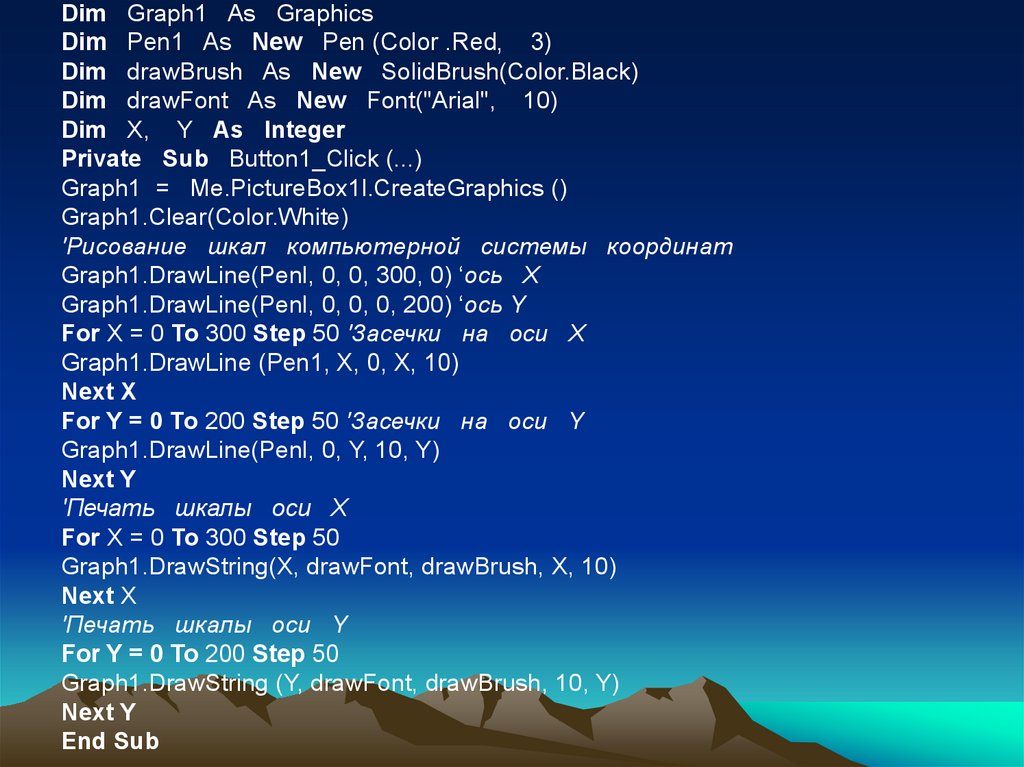


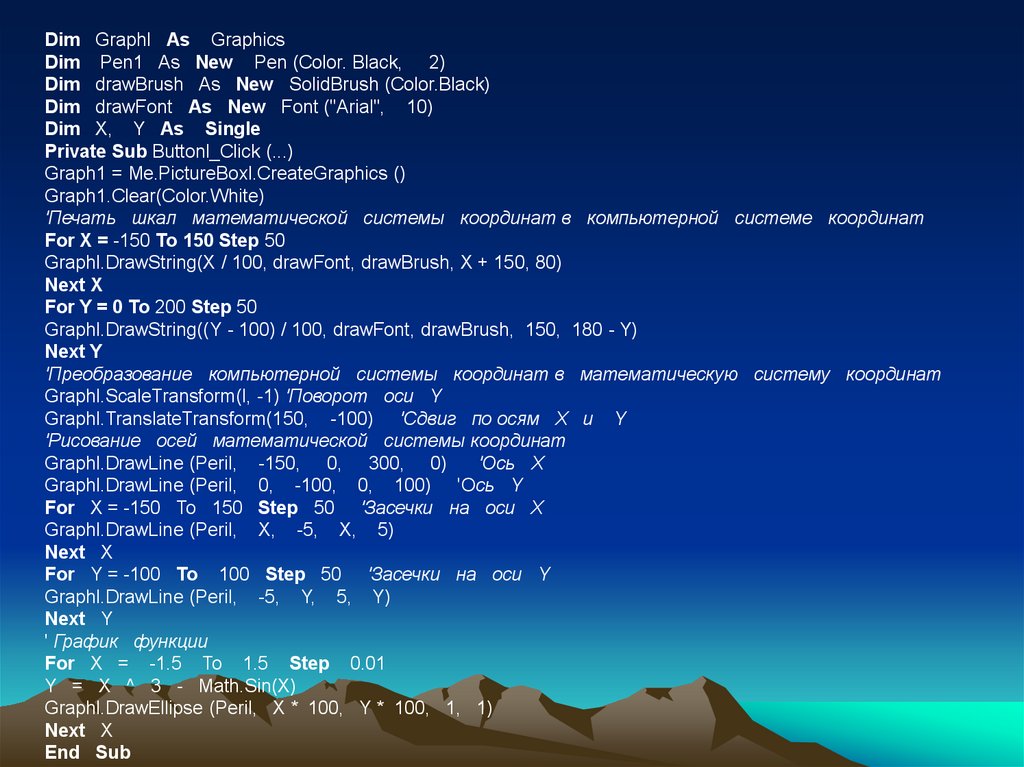


 Программное обеспечение
Программное обеспечение








